로그인 인증에서는 【로그인】 메뉴에서 [이용자 ID(메일 주소)]와 [비밀번호]를 입력해 로그인할 수 있습니다.
※ 이용자 로그인을 하기 전에 먼저 이용자 등록을 해주십시오. (자세한 것은 『5.2.1 이용자 정보 등록』을 참조해 주십시오.)
시스템 측에서 비밀번호의 유효기간을 설정한 경우가 있습니다. 유효기간에 따라 비밀번호를 변경해 주십시오.
순서에 따라 아래 내용이 기재됩니다.
1.
【로그인】 메뉴를 클릭합니다.
《이용자 로그인 화면》이 표시됩니다.
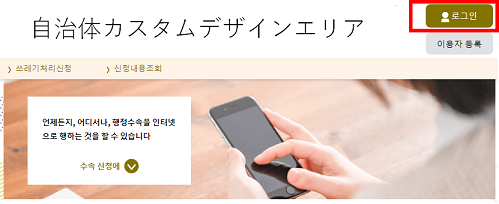 |
|
|
이용자 ID (메일 주소) |
이용자 ID(메일 주소)를 입력해 주십시오. 온라인으로 등록한 분은 연락용 메일 주소가 이용자 ID입니다. ※ 특정 업무용으로 본 서비스 제공자에게서 별도로 발행받은 이용자는 본 서비스 제공자의 통지를 확인해 주십시오. |
|
비밀번호 |
비밀번호를 입력해 주십시오. 보안상 입력한 비밀번호는 「●」 표시가 됩니다. ※ 시스템 측 설정에 따라서는 입력 규칙이 변경될 수 있습니다. |
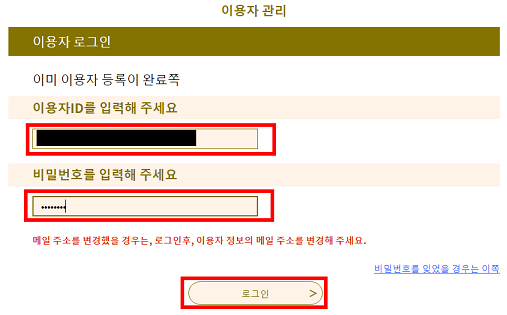 |
|
MEMO :
● 비밀번호를 잊어버린 경우는 [비밀번호를 잊어버린 경우는 여기]를 클릭 후 재설정(『5.2.2 비밀번호 재설정/순서 3에서』) 할 수 있습니다.
● 연락용 메일 주소가 변경될 경우는 가급적 빨리 로그인을 한 후 『5.3.1 메일 주소 변경』을 해주십시오.
3.
로그인 을 클릭해 주십시오.
《비밀번호 변경 안내 화면》이 표시됩니다.
※ 비밀번호를 규정 횟수 틀린 경우, 이용이 정지되므로 주의해 주십시오.
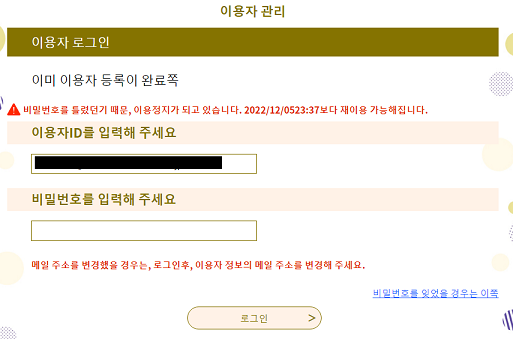 |
|
4.
비밀번호를 변경하지 말고 로그인 을 클릭해 주십시오.
《수속 목록 화면》이 표시되므로, 각 처리 항목으로 이동해 주십시오.
※ 비밀번호를 변경할 경우는 비밀번호 변경하기 를 클릭 후 「순서 5」로 이동해 주십시오.
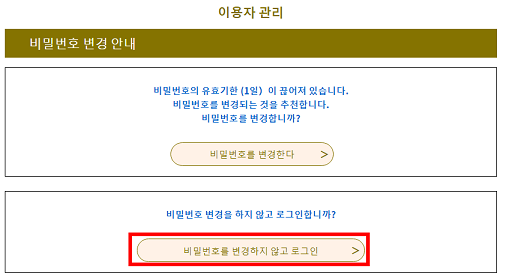 |
|
<로그인 중의 화면에 대해서>
로그인 중에는 《수속 목록 화면》의 [검색 메뉴] 위에 이용자 성명이 표시되며 메인 메뉴 표시가 바뀝니다.
【이용자 등록】 메뉴가 【이용자 정보】 메뉴로 【로그인】 메뉴가 【로그아웃】 메뉴로 바뀌며 로그인 후의 기능이 부가됩니다.
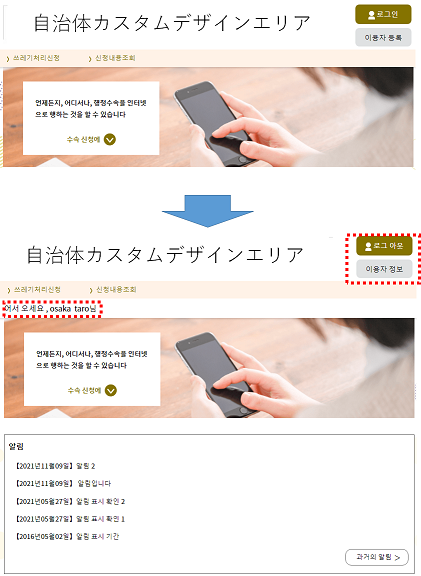
5.
필요한 항목을 입력 후 변경하기 를 클릭해 주십시오.
《유효기간 만료 비밀번호 변경 완료 화면》이 표시됩니다.
|
비밀번호 |
비밀번호를 입력해 주십시오. (반각 영숫자 및 특수문자만) ※ 『』 안의 특수문자만 사용 가능합니다. 『 ! # $ % & * + - = ? @ \ _ 』 보안상 입력한 문자는 「●」으로 표시됩니다. ※ 시스템 측 설정에 따라서는 입력 규칙이 변경될 수 있습니다. ※ 비밀번호는 제삼자가 추측하기 어려운 문자나 숫자를 조합해 설정하는 것을 권장합니다. 또한 정기적인 변경을 권장합니다. |
|
비밀번호(확인용) |
확인을 위해 한번 더 위의 비밀번호를 입력해 주십시오. |
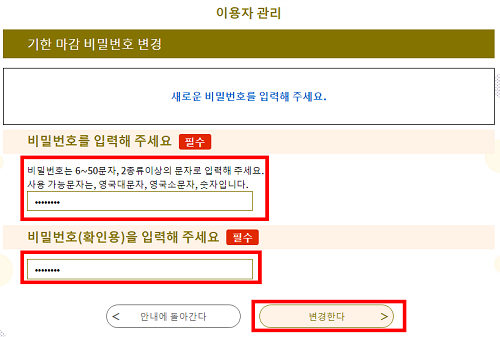 |
|
6.
비밀번호 변경이 완료되었습니다.
이용자 로그인으로 이동하기 를 클릭해 주십시오.
《이용자 로그인 화면》이 표시되므로 각 처리 항목으로 이동해 주십시오.
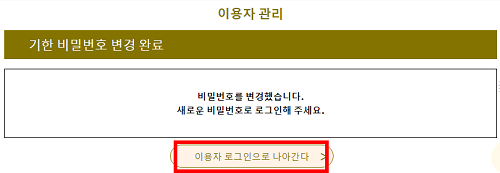 |
|